Linuxビジーボックスとは何ですか
busybox は、Linux システムでソフトウェアを開発するための開発ツールで、最も一般的に使用される 300 以上の Linux コマンドとツールを統合したソフトウェアです。簡単に言うと、BusyBox は大きなツールボックスのようなもので、Linux の多くのツールやコマンドを統合して圧縮しており、Linux システム独自のシェルも含まれています。 BusyBox は、特にオペレーティング システムのサイズが小さいことが重要な場合に、GNU Coreutils の優れた代替手段となります。

#このチュートリアルの動作環境: linux7.3 システム、Dell G3 コンピューター。
BusyBox は、現在、特に Docker ユーザーの間でますます人気が高まっており、多くの Docker イメージが BusyBox を使用して最小限のイメージを提供しています。
Linux コマンドを当然のこととして受け入れ、ls、mv などのコマンドが Linux の一部であると考えている場合、実際にはこれらのコマンドは GNU Coreutils パッケージの一部であるにもかかわらず、これは多くのユーザーにとって特に混乱を招く可能性があります。 、ほとんどの Linux ディストリビューションはプリインストールされています。
GNU Coreutils は、さまざまな UNIX/Linux コマンドのほぼ事実上のプロバイダーです。これは、代替手段が常に存在し、BusyBox が GNU Coreutils の代替手段の 1 つであるためです。
BusyBox とは何ですか?
busybox は、Linux システムでソフトウェアを開発するための開発ツールです。
BusyBox は、約 400 の一般的な UNIX/Linux コマンドの合理化された実装を提供するオープン ソース プロジェクトです。
BusyBox は、最も一般的に使用される 300 以上の Linux コマンドとツールを統合するソフトウェアです。 BusyBox には、ls、cat、echo などの単純なツールに加え、grep、find、mount、telnet などのより大きく複雑なツールが含まれています。 BusyBox を Linux ツールのスイス アーミー ナイフと呼ぶ人もいます。簡単に言うと、BusyBox は大きなツールボックスのようなもので、Linux の多くのツールやコマンドを統合して圧縮しており、Linux システム独自のシェルも含まれています。
BusyBox の実装では、一般的ではない、めったに使用されないコマンド オプションが削除され、すべてが 1 MB 未満です。この最小限のイメージが、クラウド コンピューティングの世界だけでなく、組み込みシステムや IoT の世界でも人気がある理由です。
サイズには注目しないでください。BusyBox には、従来のエディター (これも機能を簡略化したバージョン) と同様に sed と awk のスコープがあり、独自のシェルも含まれており、次のような init コマンドも含まれています。 PID 1 として開始できます。これは、BusyBox を Systemd、OpenRC などの代替として構成できることを意味します。
BusyBox は、特にオペレーティング システムのサイズが小さいことが重要な場合に、GNU Coreutils の優れた代替手段となります。
BusyBox は、mv、mkdir、ls などの一般的な Linux コマンドを提供しますが、これらのコマンドに共通のオプションのみが含まれています。このミニマリズムが BusyBox の USP です。
BusyBox で Linux コマンド オプションの全範囲を取得できないのは問題ですか?
これはニーズによって異なりますが、ほとんどの人はコマンドのすべてのオプションを必要とすることはありません。一部の Linux コマンドには 50 を超えるオプションがあり、1 つの Linux コマンドですべてのオプションを使用したことさえないはずです。
BusyBox は、めったに使用されないオプションを減らします。たとえば、ls コマンドには、長いリストの出力 (ls -l) からグループ名を削除するオプション G があります。
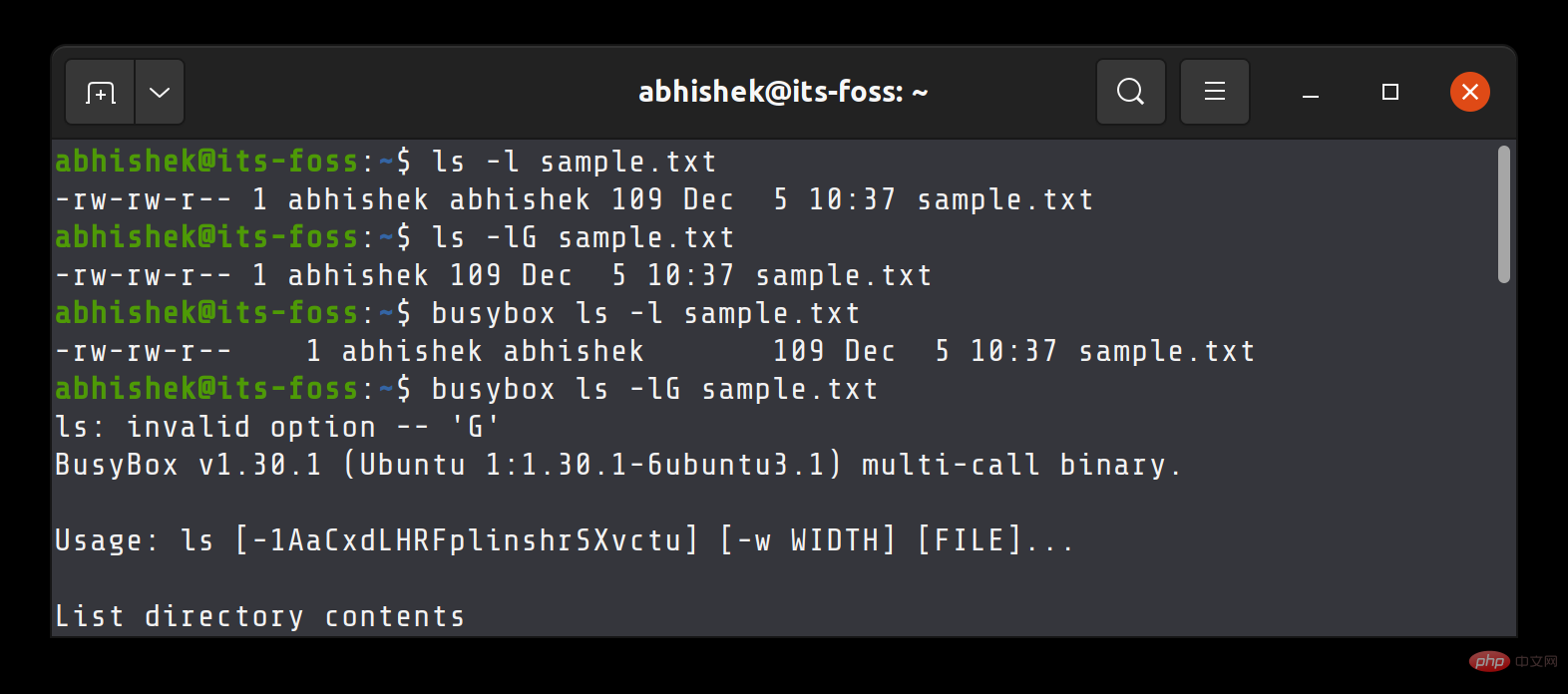
さて、このオプションが必要になることはないと思います。必要な場合は、BusyBox の ls 実装にこのオプションが存在しないのはそのためです。グループ名の出力が含まれている場合は、この目的で Cut または awk コマンドを使用するだけです。
別の例を挙げてみましょう。これは GNU Coreutils の mv コマンドのヘルプ ページです:
Usage: mv [OPTION]... [-T] SOURCE DEST
or: mv [OPTION]... SOURCE... DIRECTORY
or: mv [OPTION]... -t DIRECTORY SOURCE...
Rename SOURCE to DEST, or move SOURCE(s) to DIRECTORY.
Mandatory arguments to long options are mandatory for short options too.
--backup[=CONTROL] make a backup of each existing destination file
-b like --backup but does not accept an argument
-f, --force do not prompt before overwriting
-i, --interactive prompt before overwrite
-n, --no-clobber do not overwrite an existing file
If you specify more than one of -i, -f, -n, only the final one takes effect.
--strip-trailing-slashes remove any trailing slashes from each SOURCE
argument
-S, --suffix=SUFFIX override the usual backup suffix
-t, --target-directory=DIRECTORY move all SOURCE arguments into DIRECTORY
-T, --no-target-directory treat DEST as a normal file
-u, --update move only when the SOURCE file is newer
than the destination file or when the
destination file is missing
-v, --verbose explain what is being done
-Z, --context set SELinux security context of destination
file to default type
--help display this help and exit
--version output version information and exitさて、ここに BusyBox の mv コマンドのヘルプ ページがあります:
Usage: mv [-fin] SOURCE DEST or: mv [-fin] SOURCE... DIRECTORY Rename SOURCE to DEST, or move SOURCE(s) to DIRECTORY -f Don't prompt before overwriting -i Interactive, prompt before overwrite -n Don't overwrite an existing file
違いがわかりますか?
BusyBox を入手するにはどうすればよいですか?
BusyBox はさまざまな方法で入手できます。
現在の Linux ディストリビューションで BusyBox を体験したいだけの場合は、ディストリビューションのパッケージ マネージャー (Apt、DNF、Yum など) を使用してインストールできます。
Ubuntu では、次のコマンドを使用して BusyBox をインストールできます:
sudo apt install busybox
その後、コマンドの BusyBox バージョンを実行する場合は、その前に BusyBox を追加する必要があります。
busybox cat sample.txt
BusyBox がこのコマンドを実装していない場合、「アプレットが見つかりません」というエラーが発生します。
abhishek@LHB:~$ busybox xyz xyz: applet not found
また、BusyBox の Docker イメージをダウンロードして、実行中のコンテナーで体験することもできます。
Docker がインストールされていることを確認し、公式の Docker イメージをプルしてください:
docker pull busybox
イメージからコンテナーを実行し、BusyBox シェルに入ります:
docker run -it --rm busybox
ここで実行するものすべて各 Linux コマンドは BusyBox から提供されます。明示的に指定する必要はありません。
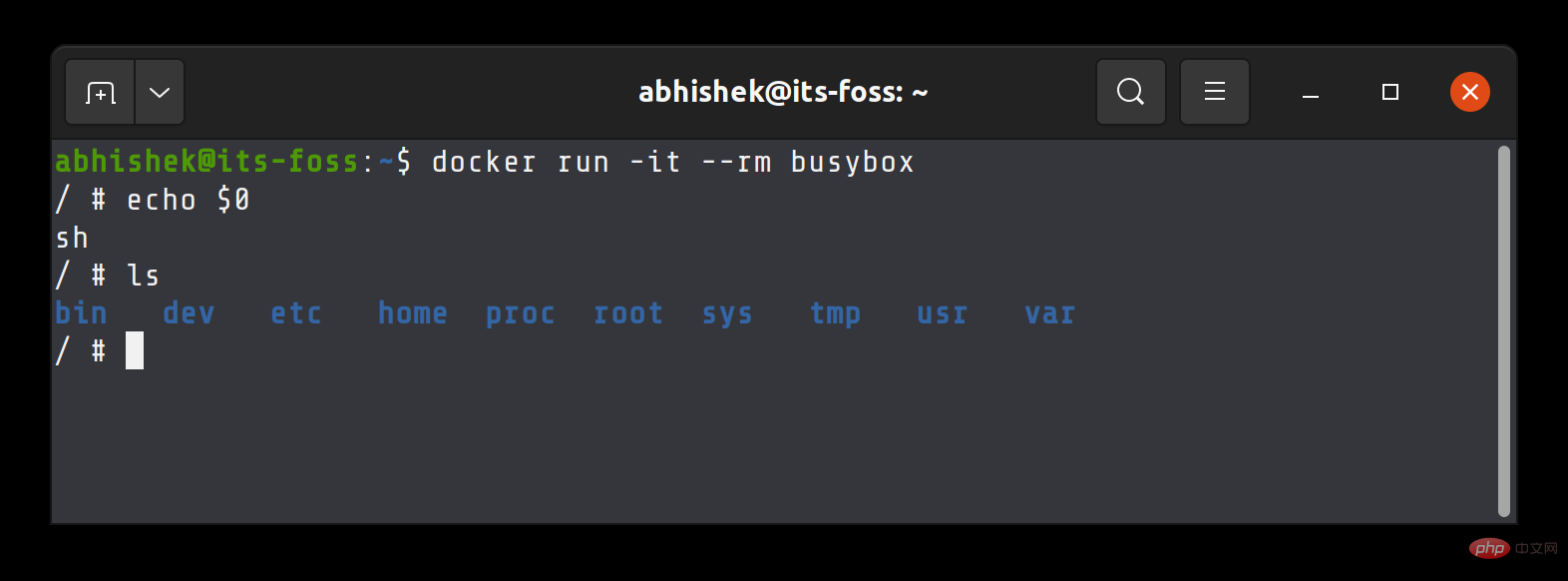
# 要約すると、通常の Linux システムで BusyBox を使用する必要はありません。GNU Coreutils から完全バージョンの Linux コマンドがすでに入手可能です。ライト版をインストールする必要はありません。
しかし、BusyBox は、組み込みデバイスや IoT デバイス用に最小限の Linux オペレーティング システムを構成する場合など、特別な分野で使用されます。これは、Docker イメージのサイズを小さく保ちたい場合にも当てはまります。
関連する推奨事項: 「Linux ビデオ チュートリアル 」
以上がLinuxビジーボックスとは何ですかの詳細内容です。詳細については、PHP 中国語 Web サイトの他の関連記事を参照してください。

ホットAIツール

Undresser.AI Undress
リアルなヌード写真を作成する AI 搭載アプリ

AI Clothes Remover
写真から衣服を削除するオンライン AI ツール。

Undress AI Tool
脱衣画像を無料で

Clothoff.io
AI衣類リムーバー

Video Face Swap
完全無料の AI 顔交換ツールを使用して、あらゆるビデオの顔を簡単に交換できます。

人気の記事

ホットツール

メモ帳++7.3.1
使いやすく無料のコードエディター

SublimeText3 中国語版
中国語版、とても使いやすい

ゼンドスタジオ 13.0.1
強力な PHP 統合開発環境

ドリームウィーバー CS6
ビジュアル Web 開発ツール

SublimeText3 Mac版
神レベルのコード編集ソフト(SublimeText3)

ホットトピック
 7677
7677
 15
15
 1393
1393
 52
52
 1207
1207
 24
24
 91
91
 11
11
 VSCODEに必要なコンピューター構成
Apr 15, 2025 pm 09:48 PM
VSCODEに必要なコンピューター構成
Apr 15, 2025 pm 09:48 PM
VSコードシステムの要件:オペレーティングシステム:オペレーティングシステム:Windows 10以降、MACOS 10.12以上、Linux Distributionプロセッサ:最小1.6 GHz、推奨2.0 GHz以上のメモリ:最小512 MB、推奨4 GB以上のストレージスペース:最低250 MB以上:その他の要件を推奨:安定ネットワーク接続、XORG/WAYLAND(Linux)
 VSCODEは拡張子をインストールできません
Apr 15, 2025 pm 07:18 PM
VSCODEは拡張子をインストールできません
Apr 15, 2025 pm 07:18 PM
VSコード拡張機能のインストールの理由は、ネットワークの不安定性、許可不足、システム互換性の問題、VSコードバージョンが古すぎる、ウイルス対策ソフトウェアまたはファイアウォール干渉です。ネットワーク接続、許可、ログファイル、およびコードの更新、セキュリティソフトウェアの無効化、およびコードまたはコンピューターの再起動を確認することにより、問題を徐々にトラブルシューティングと解決できます。
 Apr 16, 2025 pm 07:39 PM
Apr 16, 2025 pm 07:39 PM
NotePadはJavaコードを直接実行することはできませんが、他のツールを使用することで実現できます。コマンドラインコンパイラ(Javac)を使用してByteCodeファイル(filename.class)を生成します。 Javaインタープリター(Java)を使用して、バイトコードを解釈し、コードを実行し、結果を出力します。
 vscodeはMacに使用できますか
Apr 15, 2025 pm 07:36 PM
vscodeはMacに使用できますか
Apr 15, 2025 pm 07:36 PM
VSコードはMacで利用できます。強力な拡張機能、GIT統合、ターミナル、デバッガーがあり、豊富なセットアップオプションも提供しています。ただし、特に大規模なプロジェクトまたは非常に専門的な開発の場合、コードと機能的な制限がある場合があります。
 vscodeとは何ですか?vscodeとは何ですか?
Apr 15, 2025 pm 06:45 PM
vscodeとは何ですか?vscodeとは何ですか?
Apr 15, 2025 pm 06:45 PM
VSコードは、Microsoftが開発した無料のオープンソースクロスプラットフォームコードエディターと開発環境であるフルネームVisual Studioコードです。幅広いプログラミング言語をサポートし、構文の強調表示、コード自動完了、コードスニペット、および開発効率を向上させるスマートプロンプトを提供します。リッチな拡張エコシステムを通じて、ユーザーは、デバッガー、コードフォーマットツール、GIT統合など、特定のニーズや言語に拡張機能を追加できます。 VSコードには、コードのバグをすばやく見つけて解決するのに役立つ直感的なデバッガーも含まれています。
 vscodeの使用方法
Apr 15, 2025 pm 11:21 PM
vscodeの使用方法
Apr 15, 2025 pm 11:21 PM
Visual Studio Code(VSCODE)は、Microsoftが開発したクロスプラットフォーム、オープンソース、および無料のコードエディターです。軽量、スケーラビリティ、および幅広いプログラミング言語のサポートで知られています。 VSCODEをインストールするには、公式Webサイトにアクセスして、インストーラーをダウンロードして実行してください。 VSCODEを使用する場合、新しいプロジェクトを作成し、コードを編集し、コードをデバッグし、プロジェクトをナビゲートし、VSCODEを展開し、設定を管理できます。 VSCODEは、Windows、MacOS、Linuxで利用でき、複数のプログラミング言語をサポートし、マーケットプレイスを通じてさまざまな拡張機能を提供します。その利点には、軽量、スケーラビリティ、広範な言語サポート、豊富な機能とバージョンが含まれます
 Linuxの主な目的は何ですか?
Apr 16, 2025 am 12:19 AM
Linuxの主な目的は何ですか?
Apr 16, 2025 am 12:19 AM
Linuxの主な用途には、1。Serverオペレーティングシステム、2。EmbeddedSystem、3。Desktopオペレーティングシステム、4。開発およびテスト環境。 Linuxはこれらの分野で優れており、安定性、セキュリティ、効率的な開発ツールを提供します。
 GITの倉庫アドレスを確認する方法
Apr 17, 2025 pm 01:54 PM
GITの倉庫アドレスを確認する方法
Apr 17, 2025 pm 01:54 PM
gitリポジトリアドレスを表示するには、次の手順を実行します。1。コマンドラインを開き、リポジトリディレクトリに移動します。 2。「git remote -v」コマンドを実行します。 3.出力と対応するアドレスでリポジトリ名を表示します。




